- Definición:
El sistema de nombres de dominio, más comúnmente conocido por sus siglas en inglés como Domain Name System o DNS, es básicamente es el encargado de traducir las complicadas series de números que conforman una dirección IP en palabras que el usuario pueda recordar fácilmente.
Cada página web es accedida mediante una dirección IP. El problema es que hay tanta cantidad que es prácticamente imposible recordar el IP de cada una. Imagine que en vez de introducir www.informatica-hoy.com.ar tendrías que introducir en el navegador la dirección 200.178.123.25. Seria una tarea muy compleja ingresar por el IP de cada una de las paginas, además de una tarea prácticamente imposible.

Para solucionar este problema se utiliza el DNS. Este permite el uso de nombres (también llamados dominios) en vez del IP para el acceso a los sitios web.Básicamente, en Internet, el DNS es un conjunto de grandes bases de datos distribuidas en servidores de todo el mundo que indican que IP está asociada a un nombre (o sea, una dirección del tipo www.informatica-hoy.com.ar).

En este video podremos observar de forma bastante práctica como es que funciona el sistema de nombres de dominio o (DNS).
- funcionamiento
Como funcional el DNS
Los servicios DNS de internet son un conjunto de bases de datos esparcidas en servidores de todo el mundo. Estas bases de datos tienen la función de indicar el IP que está asociado a un nombre de un sitio web. Cuando ingresas una dirección en el buscador, por ejemplo, www.informatica-hoy.com.ar, la computadora solicita a los servidores de DNS del proveedor de internet que encuentre la dirección IP asociada a www.informatica-hoy.com.ar. Si los servidores no tienen esa información, se produce una búsqueda con otros servidores que la puedan tener.
Servidor raíz
Para entender mejor el DNS, vamos al siguiente ejemplo: supongamos que accedes al sitio web www.informatica-hoy.com.ar. Para esto, el servidor verifica y dirige hacia el servidor de terminación .ar, que por su parte, redirecciona al servidor que registra el dominio informatica-hoy.com.ar, el cual informa cual es el IP, o sea, el servidor donde esta localizada la web.

Cache de DNS
Supongamos que accedes una web que no ha sido localizada por el servicio DNS de tu proveedor, de forma que haya tenido que hacer una búsqueda en otros servidores de DNS (a través de la búsqueda jerárquica). Para evitar que esa búsqueda sea realizada nuevamente cuando otro usuario del proveedor intente acceder a la misma web, el servicio de DNS guarda la información de la primer consulta. Así, cuando surja otra solicitud, él servidor ya tendrá almacenado el IP perteneciente a dicha web. Ese procedimiento es conocido como "cache de DNS".
La información del cache es almacenada por un determinado período de tiempo a través de un parámetro conocido por TTL (Time-To-Live). Este es utilizado para evitar que la información guardada sea actualizada. El periodo de tiempo del TTL varía conforme al servidor y a su administrador.
Finalizando
La utilización del DNS no se limita a internet. Ese recurso puede (y es) utilizado también en redes locales. Su implementación puede ser hecha en prácticamente cualquier sistema operativo, siendo muy usual en los sistemas basados en Unix y en Windows.
- Instalacion y configuración
PASOS PARA LA INSTALACION DE UN SERVIDOR DNS EN SERVER 2008

2. Una vez ahí vamos a funciones>agregar funciones.

3. Seleccionamos la opcion servidor DNS. Presionamos la opción siguiente.

4. En la siguiente ventana aparece un resumen del proceso de instalación. Si todo esta correcto presionamos el botón instalar.

Esperamos a que el proceso se complete.

PASOS PARA LA CONFIGURACIÓN DE UN SERVIDOR DNS
5. Nos dirigimos a inicio>herramientas administrativas y seleccionamos DNS.

En este punto entraremos a configurar las zonas. En las zonas es donde especificamos, nombre de dominio, tipo de servidor si es maestro o esclavo y ruta del archivo.
Existen diferentes zonas con sus perspectivas configuraciones las cuales son:
Zona directa:
La zona directa nos permite crear zonas primarias y segundarias. En dichas zonas podemos crear distintos tipos de registro tales como: A, CNAME, NS, MX, y asociarlos con una dirección Ip.
Las resoluciones de esta zona devuelven la Ip correspondiente al nombre de dominio solicitado.
- Registro A: este registro se usa para traducir nombres de servidores de alojamiento a direcciones IPv4.
- Registro CNAME: Se usa para crear nombres de servidores de alojamiento adicionales, o alias, para los servidores de alojamiento de un dominio.
- Registro NS: Define la asociación que existe entre un nombre de dominio y los servidores de nombres que almacenan la información de dicho dominio.
- Registro MX: Asocia un nombre de dominio a una lista de servidores de intercambio de correo para ese dominio.
Zona inversa: nos permite por el contrario crear registros PTR, los cuales nos permiten asociar una Ip con un nombre. Es como hacer una pregunta ¿Cuál es el nombre DNS del equipo que utiliza la dirección IP 172.16.200.2?”.
Registro PTR: También conocido como ‘registro inverso’, funciona a la inversa del registro A, traduciendo IPs en nombres de dominio.
Ya teniendo claro las zonas y cada uno de los registros procedamos a la configuración les las zonas.
6. Para crear una nueva zona directa, damos clic derecho en zona de búsqueda directa>nueva zona y seguimos el asistente.

7. En el primer pantallazo se nos da una introducción al asistente de configuración de la zona directa. Presionamos el botón siguiente.

8. Nos aparecerá entonces un cuadro de dialogo que nos preguntara el tipo de zona que queremos crear (zona principal, zona secundaria o zona de rutas internas) y nos dan una especificación de cada una. En este caso crearemos una zona principal. Presionamos el botón siguiente.

9. En el siguiente cuadro de dialogo debemos dar nombre a la zona, el cual puede ser el nombre de dominio o el nombre de un subdominio. En este caso ser el nombre del dominio abc.com. Presionamos el botón siguiente.

10. En el siguiente cuadro de dialogo debemos crear o dar la ruta a un archivo de zona. En este caso crearemos uno nuevo que se llamará abc.com.dns.Presionamo el botón siguiente.

11. En la siguiente ventana debemos especificar si el servidor DNS tendrá actualizaciones dinamicas seguras, no seguras o no dinámicas.
Nota: Las actualizaciones dinámicas seguras solo se activan si la zona está integrada en active directory, por ende en este caso esta deshabilitada.
En este caso seleccionamos la opción Permitir todas las actualizaciones dinámicas (seguras y no seguras). Presionamos el botón siguiente.

12. En la siguiente pantalla nos aparece un resumen de la configuración de nuestra nueva zona. Si todo está correctamente presionamos el botón finalizar.

Veremos entonces nuestra nueva zona directa.

13. Procedemos entonces a configurar una nueva zona inversa. damos clic derecho en zona de búsqueda inversa>nueva zona y seguimos el asistente.

14. En el primer pantallazo se nos da una introducción al asistente de configuración de la zona directa. Presionamos el botón siguiente.

15. Nos aparecerá entonces un cuadro de dialogo que nos preguntara el tipo de zona que queremos crear (zona principal, zona secundaria o zona de rutas internas) y nos dan una especificación de cada una. En este caso crearemos una zona principal. Presionamos el botón siguiente.

16. En el siguiente cuadro de dialogo debemos configurar el nombre de nuestra zona inversa. Como las zonas inversas hacen la traducción de IP a Nombre de dominio, el nombre de la zona debe ir ligado a los octetos de red del Identificador de nuestra red. En este caso el direccionamiento es IP V4. Presionamos el botón siguiente.

17. En el siguiente cuadro de dialogo debemos ingresar los valores del ID de nuestra red que pertenezcan a la porcion red, en este caso 172.16.1 pues la máscara es de /24. Podemos ver como se autocompleta el nombre de la zona de búsqueda inversa. Presionamos el botón siguiente.

18. En el siguiente cuadro de dialogo debemos crear o dar la ruta a un archivo de zona. En este caso crearemos uno nuevo que se llamará 1.16.172.in-addr.arpa.dns. Presionamos el botón siguiente.

19. En la siguiente ventana debemos especificar si el servidor DNS tendrá actualizaciones dinámicas seguras, no seguras o no dinámicas.
Nota: Las actualizaciones dinámicas seguras solo se activan si la zona está integrada en active directory, por ende en este caso esta deshabilitada.
En este caso seleccionamos la opción Permitir todas las actualizaciones dinámicas (seguras y no seguras). Presionamos el botón siguiente.

20. En la siguiente pantalla nos aparece un resumen de la configuración de nuestra nueva zona inversa . Si todo está correctamente presionamos el botónfinalizar.

21. Después de haber creado la zona inversa, damos doble clic sobre ella (1.16.172.in-addr arpa).

Podemos observar dos registros (SOA y NS). Seleccionamos la primera opción (registro SOA).

22. Debe salir un cuadro donde podemos especificar el nombre del servidor primario en este caso dns.abc.com. y el correo de la persona responsable de la configuración de la zona en este caso webmaster.abc.com.
Los demás valores los dejaremos por defecto. Presionamos el botón aceptar.

23. Ahora nos situamos en Zonas de búsqueda directa y abrimos la zona abc.com.

Podemos ver entonces los registros SOA y NS. Seleccionamos la primera opción (registro SOA).

24. Debe salir un cuadro donde podemos especificar el nombre del servidor primario en este caso dns.abc.com. y el correo de la persona responsable de la configuración de la zona en este caso webmaster.abc.com.
Los demás valores los dejaremos por defecto. Presionamos el botón aceptar.

25. Ahora crearemos los registros A para el DNS. Para ello damos clic derecho sobre algún lugar del cuadro perteneciente a la zona abc.com como se ve en la figura. Seleccionamos Host Nuevo (A o AAA)

26. En el nuevo cuadro de dialogo debemos especificar el nombre de host en este caso dns, además de la dirección IP del host, en este caso 172.16.1.2.
Seleccionamos la opción Crear registro del puntero (PTR) asociado para que automáticamente se agregar en la zona inversa el registro PTR para este host. Presionamos el botón Agregar host.

Nos aparecerá un aviso que nos informa que el registro fue creado exitosamente. Presionamos el botón aceptar.
27. Debemos configurar entonces la interface de red adecuadamente.
Nos dirigimos a inicio>panel de control>centro de redes y recursos compartidos>administrar conexiones de red. Alli damos clic derecho en el adaptador>propiedades>protocolo de internet TCP/IPv4>propiedades. Configuramos en este caso la interface como se observa en la imagen.

Verificación del funcionamiento del servidor DNS.
Usaremos un cliente bajo Windows Seven que se encuentra en red con el servidor DNS.
Realizamos entonces una búsqueda directa buscando con el nombre del host la dirección IP del mismo. Procedemos a abrir la consola cmd.exe y allí ejecutamos el comando nslookup dns.abc.com y nos aparecerá el nombre y la dirección del servidor nos responde la solicitud, además de la IP del host que se llama dns.abc.com.
Podemos además hacer una consulta inversa buscando con la dirección IP, el nombre del host. Para ello ejecutamos el comando nslookup 172.16.1.2 y podemos observar el nombre y la dirección del servidor nos responde la solicitud, además del nombre del host que tiene como IP 172.16.1.2
- Zonas DNS tipos y transferencia de Zona
La Zona DNS del plan de alojamiento te permite apuntar distintas entradas de la misma a servidores externos, de esta manera puedes utilizar servicios externos, por ejemplo:
- Utilizar un servicio de alojamiento con nosotros y el servicio de e-mail con Google Apps.
- Utilizar nuestros servidores DNS con un plan de Redirección y Parking (gratuito), pero apuntar a un blog alojado en Blogger.com bajo tu propio dominio.
- Apuntar tu dominio a tu propio ordenador y servir el contenido de la página web desde él, incluso si tienes una dirección IP dinámica, en ese caso puedes utilizar nuestra herramienta DonDNS.
Cómo editar la Zona DNS
Podrás editar la Zona DNS de tu alojamiento web accediendo a la gestión del dominio, pulsa en la pestaña "Alojamiento" y posteriormente en el botón "Administrar" que aparecerá, acto seguido dirígete a la pestaña "Zona DNS" y pulsa nuevamente en el botón "Administrar".
- Tipos de zonas
Zona principal:
Cuando una zona que hospeda este servidor DNS es una zona principal, el servidor DNS es la fuente principal de información sobre esta zona y almacena la copia maestra de los datos de la zona en un archivo local o en AD DS. Cuando la zona se almacena en un archivo, se asigna a la zona principal el nombre zone_name.dns de forma predeterminada y se ubica en la carpeta %windir%\System32\Dns del servidor.
Zona secundaria:
Cuando una zona que hospeda este servidor DNS es una zona secundaria, dicho servidor DNS es una fuente secundaria de información sobre esta zona. La zona de este servidor se debe obtener de otro equipo servidor DNS remoto que también hospede la zona. Este servidor DNS debe tener acceso de red al servidor DNS remoto que suministra la información actualizada de la zona a este servidor. Puesto que una zona secundaria no es más que una copia de la zona principal hospedada en otro servidor, no se puede almacenar en AD DS.
Zonas de rutas internas:
Cuando una zona que hospeda este servidor DNS es una zona de rutas internas, este servidor DNS sólo es una fuente de información sobre los servidores de nombres autoritativos para esta zona. La zona de este servidor se debe obtener de otro equipo servidor DNS que hospede la zona. Este servidor DNS debe tener acceso de red al servidor DNS remoto para copiar la información del servidor de nombres autoritativo sobre la zona.
Puede usar las zonas de rutas internas para:
- Mantener la información de la zona delegada actualizada. Al actualizar una zona de rutas internas para una de las zonas secundarias de forma regular, el servidor DNS que hospeda la zona principal y la zona de rutas internas mantendrá una lista actualizada de los servidores DNS autoritativos para la zona secundaria.
- Mejorar la resolución de nombres. Las zonas de rutas internas permiten que un servidor DNS lleve a cabo la recursión mediante la lista de servidores de nombres de la zona de rutas internas, sin tener que consultar el espacio de nombres DNS a Internet o a un servidor raíz interno.
- Simplificar la administración de DNS. El uso de zonas de rutas internas a través de la infraestructura DNS permite distribuir una lista de servidores DNS autoritativos para una zona sin usar zonas secundarias. Sin embargo, las zonas de rutas internas no sirven para el mismo propósito que las zonas secundarias y no son una alternativa para mejorar la redundancia y la carga compartida.
Hay dos listas de servidores DNS implicadas en la carga y el mantenimiento de una zona de rutas internas:
- La lista de servidores maestros desde la que el servidor DNS carga y actualiza una zona de rutas internas. Un servidor maestro puede ser un servidor DNS principal o secundario para la zona. En ambos casos, tendrá una lista completa de los servidores DNS de la zona.
- La lista de los servidores DNS autoritativos de una zona. Esta lista se incluye en la zona de rutas internas mediante los registros de recursos de servidor de nombres (NS).
- Cuando un servidor DNS carga una zona de rutas internas, como widgets.tailspintoys.com, consulta a los servidores maestros, que pueden encontrarse en distintas ubicaciones, por los registros de recursos necesarios de los servidores autoritativos para la zona widgets.tailspintoys.com. La lista de servidores maestros puede contener un único servidor o varios servidores, y se puede modificar en cualquier momento.
Transferencia de Zonas
Debido al importante papel que tienen las zonas en DNS, deben estar disponibles desde más de un servidor DNS de la red para que puedan ofrecer disponibilidad y tolerancia a errores. De lo contrario, si sólo hay disponible un servidor y no responde, las consultas de nombres en la zona pueden generar errores. Para que otros servidores puedan hospedar una zona, se requieren transferencias de zona para la replicación y la sincronización de todas las copias de la zona que se usan en cada servidor que está configurado para hospedar la zona.
 Cuando se agrega un nuevo servidor DNS a la red y se configura como un nuevo servidor secundario para una zona existente, realiza una transferencia inicial completa de la zona hasta obtener y replicar una copia completa de los registros de recursos para la zona. Las implementaciones más antiguas de servidores DNS usan el mismo método de transferencia completa para una zona cuando esa zona necesita actualizarse después de realizar cambios en ella. En el caso de servidores DNS que ejecutan Windows Server 2003 y Windows Server 2008, el servicio Servidor DNS es compatible con la transferencia de zona incremental, un proceso para la transferencia de zonas DNS revisado para los cambios intermedios. Las transferencias incrementales ofrecen un método más eficaz para propagar las actualizaciones y los cambios en las zonas. Al contrario que las implementaciones más antiguas de DNS, en las que cualquier solicitud de actualización de datos de la zona exigía una transferencia completa de toda la base de datos de la zona, en las transferencias incrementales el servidor secundario puede extraer sólo los cambios de la zona que necesita para sincronizar la copia de la zona con su origen, ya sea una copia principal o secundaria de la zona que mantiene otro servidor DNS.
Cuando se agrega un nuevo servidor DNS a la red y se configura como un nuevo servidor secundario para una zona existente, realiza una transferencia inicial completa de la zona hasta obtener y replicar una copia completa de los registros de recursos para la zona. Las implementaciones más antiguas de servidores DNS usan el mismo método de transferencia completa para una zona cuando esa zona necesita actualizarse después de realizar cambios en ella. En el caso de servidores DNS que ejecutan Windows Server 2003 y Windows Server 2008, el servicio Servidor DNS es compatible con la transferencia de zona incremental, un proceso para la transferencia de zonas DNS revisado para los cambios intermedios. Las transferencias incrementales ofrecen un método más eficaz para propagar las actualizaciones y los cambios en las zonas. Al contrario que las implementaciones más antiguas de DNS, en las que cualquier solicitud de actualización de datos de la zona exigía una transferencia completa de toda la base de datos de la zona, en las transferencias incrementales el servidor secundario puede extraer sólo los cambios de la zona que necesita para sincronizar la copia de la zona con su origen, ya sea una copia principal o secundaria de la zona que mantiene otro servidor DNS.
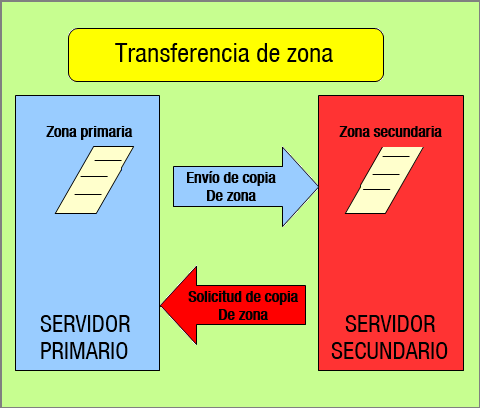
SOBRE EL TEMA
 Cuando se agrega un nuevo servidor DNS a la red y se configura como un nuevo servidor secundario para una zona existente, realiza una transferencia inicial completa de la zona hasta obtener y replicar una copia completa de los registros de recursos para la zona. Las implementaciones más antiguas de servidores DNS usan el mismo método de transferencia completa para una zona cuando esa zona necesita actualizarse después de realizar cambios en ella. En el caso de servidores DNS que ejecutan Windows Server 2003 y Windows Server 2008, el servicio Servidor DNS es compatible con la transferencia de zona incremental, un proceso para la transferencia de zonas DNS revisado para los cambios intermedios. Las transferencias incrementales ofrecen un método más eficaz para propagar las actualizaciones y los cambios en las zonas. Al contrario que las implementaciones más antiguas de DNS, en las que cualquier solicitud de actualización de datos de la zona exigía una transferencia completa de toda la base de datos de la zona, en las transferencias incrementales el servidor secundario puede extraer sólo los cambios de la zona que necesita para sincronizar la copia de la zona con su origen, ya sea una copia principal o secundaria de la zona que mantiene otro servidor DNS.
Cuando se agrega un nuevo servidor DNS a la red y se configura como un nuevo servidor secundario para una zona existente, realiza una transferencia inicial completa de la zona hasta obtener y replicar una copia completa de los registros de recursos para la zona. Las implementaciones más antiguas de servidores DNS usan el mismo método de transferencia completa para una zona cuando esa zona necesita actualizarse después de realizar cambios en ella. En el caso de servidores DNS que ejecutan Windows Server 2003 y Windows Server 2008, el servicio Servidor DNS es compatible con la transferencia de zona incremental, un proceso para la transferencia de zonas DNS revisado para los cambios intermedios. Las transferencias incrementales ofrecen un método más eficaz para propagar las actualizaciones y los cambios en las zonas. Al contrario que las implementaciones más antiguas de DNS, en las que cualquier solicitud de actualización de datos de la zona exigía una transferencia completa de toda la base de datos de la zona, en las transferencias incrementales el servidor secundario puede extraer sólo los cambios de la zona que necesita para sincronizar la copia de la zona con su origen, ya sea una copia principal o secundaria de la zona que mantiene otro servidor DNS.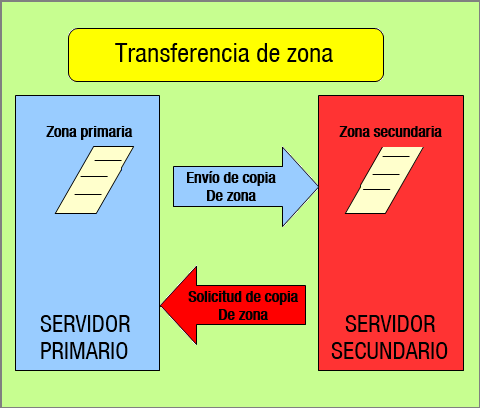
2. RESUMEN
SERVIDOR DNS
El Domain Name System (DNS) es una base de datos distribuida y jerárquica que almacena información asociada a nombres de dominio en redes como Internet. Aunque como base de datos el DNS es capaz de asociar diferentes tipos de información a cada nombre, los usos más comunes son la asignación de nombres de dominio a direcciones IP y la localización de los servidores de correo electrónico de cada dominio.
La asignación de nombres a direcciones IP es ciertamente la función más conocida de los protocolos DNS. Por ejemplo, si la dirección IP del sitio FTP de prox.mx es 200.64.128.4, la mayoría de la gente llega a este equipo especificando ftp.prox.mx y no la dirección IP. Además de ser más fácil de recordar, el nombre es más fiable. La dirección numérica podría cambiar por muchas razones, sin que tenga que cambiar el nombre.
Los usuarios generalmente no se comunican directamente con el servidor DNS: la resolución de nombres se hace de forma transparente por las aplicaciones del cliente (por ejemplo, navegadores, clientes de correo y otras aplicaciones que usan Internet). Al realizar una petición que requiere una búsqueda de DNS, la petición se envía al servidor DNS local del sistema operativo. El sistema operativo, antes de establecer ninguna comunicación, comprueba si la respuesta se encuentra en la memoria caché. En el caso de que no se encuentre, la petición se enviará a uno o más servidores DNS.
La mayoría de usuarios domésticos utilizan como servidor DNS el proporcionado por el proveedor de servicios de Internet. La dirección de estos servidores puede ser configurada de forma manual o automática mediante DHCP. En otros casos, los administradores de red tienen configurados sus propios servidores DNS.
Tipos de servidores DNS
Primarios: Guardan los datos de un espacio de nombres en sus ficheros
Secundarios: Obtienen los datos de los servidores primarios a través de una transferencia de zona.
Locales o Caché: Funcionan con el mismo software, pero no contienen la base de datos para la resolución de nombres. Cuando se les realiza una consulta, estos a su vez consultan a los servidores secundarios, almacenando la respuesta en su base de datos para agilizar la repetición de estas peticiones en el futuro.
3. SUMMARY
DNS SERVER
The Domain Name System (DNS) is a distributed database and hierarchical database that stores information associated with domain names in networks like the Internet. Although as the DNS database is able to associate different information to each name, the most common uses are assigning domain names to IP addresses and the location of the mail servers in each domain.
Assigning names to IP addresses is certainly the best known of the DNS protocols function. For example, if the IP address of the FTP site prox.mx is 200.64.128.4, most people come to this team and not ftp.prox.mx specifying the IP address. Besides being easier to remember, the name is more reliable. The numeric address could change for many reasons, without having to change the name.
Users generally do not communicate directly with the DNS server: name resolution is done transparently by the client applications (such as browsers, email clients and other applications that use Internet). When making a request that requires a DNS lookup, the request is sent to the local DNS server operating system. The operating system before establishing any communication, check if the answer is in the cache. In case that is not, the request is sent to one or more DNS servers.
Most home users used as the DNS server provided by the internet service provider. The management of these servers can be configured manually or automatically via DHCP. In other cases, network administrators have set up their own DNS servers.
Types of DNS servers
Primary: They keep the data in a namespace in your files
Secondary: To obtain data from primary servers through a zone transfer.
Local or cache: They work with the same software, but do not contain the database for name resolution. When you perform a query, these in turn consult with the secondary servers, storing the response in its database to streamline the repetition of such requests in the future.
4. RECOMENDACIONES
Debemos tener mucho cuidado con las sgtes desventajas que podría tener DNS
El DNS, no se instala por defecto, si no que lo debes de instalar tu de forma adicional, y una vez instalado, generar la zona, en función de la utilidad que le vayas a dar- Aunque es fácil de configurar, si se cometiese algún error en la configuración podría ser muy inoportuno y costoso el procedimiento para desinstalar y volver a empezar.
- El DNS es en algunos casos muy fácil si el contenido se encuentra muy cerca.
- La capacidad de gestionar los nombres no supone un aumento de la disponibilidad de contenido.
Algunas de las razones para usar DNS
Desaparece la carga excesiva en la red y en los hosts: ahora la información está distribuida por toda la red.
No hay duplicidad de nombres: el problema se elimina debido a la existencia de dominios controlados por un único administrador. Puede haber nombres iguales pero en dominios diferentes.
Consistencia de la información: ahora la información que esta distribuida es actualizada automáticamente sin intervención de ningún administrador
6. GLOSARIO DNS
Base de datos: También llamada banco de datos es un conjunto de datos pertenecientes a un mismo contexto y almacenados sistemáticamente para su posterior uso.
Dominio: Un dominio es un nombre base que agrupa a un conjunto de equipos o dispositivos y que permite proporcionar nombres de equipo más fácilmente recordables en lugar de una dirección IP numérica.
IP: El Protocolo de Internet (IP, de sus siglas en inglés Internet Protocol) es un protocolo no orientado a conexión usado tanto por el origen como por el destino para la comunicación de datos a través de una red de paquetes conmutados.
FTP: Significa "File Transfer Protocol" y es un protocolo de red para la transferencia de archivos entre sistemas conectados a una red TCP, basado en la arquitectura cliente-servidor.
Servidor: En informática, un servidor es una computadora que, formando parte de una red, provee servicios a otras denominadas clientes.
Cliente: El cliente es una aplicación informática que se utiliza para acceder a los servicios que ofrece un servidor, normalmente a través de una red de telecomunicaciones.
Host: Un host de red, host de internet o simplemente host es un equipo conectado a la internet. Un host puede recibir la información así como el software del servidor y/o el cliente.
Nodo: Es un punto de intersección o unión de varios elementos que confluyen en el mismo lugar. En una red de ordenadores cada una de las máquinas es un nodo, y si la red es Internet, cada servidor constituye también un nodo.
7. LINKOGRAFIA
https://es.wikipedia.org/wiki/Transferencia_de_zona_DNS- http://www.informatica-hoy.com.ar/redes/Que-es-el-DNS.php#opinar
- https://technet.microsoft.com/es-es/library/cc725590.aspx
- http://www.dondominio.com/help/es/209/zona-dns/
- https://serviciosderednoona.wordpress.com/dns/manual-de-instalacion-y-configuracion-del-dns-en-windows-server-2008/
VÍDEO



gracias por el artículo, es muy bueno poder aprender sobre que cosas tenemos que hacer y saber si queremos emprender en el comercio electrónico, además debemos saber que ventajas nos trae ingresar con todo en regla la venta Cupo dólar en internet
ResponderEliminar